如何用PS将图片的文字与背景区分更明确
1、用PS打开一张文字图片,如图
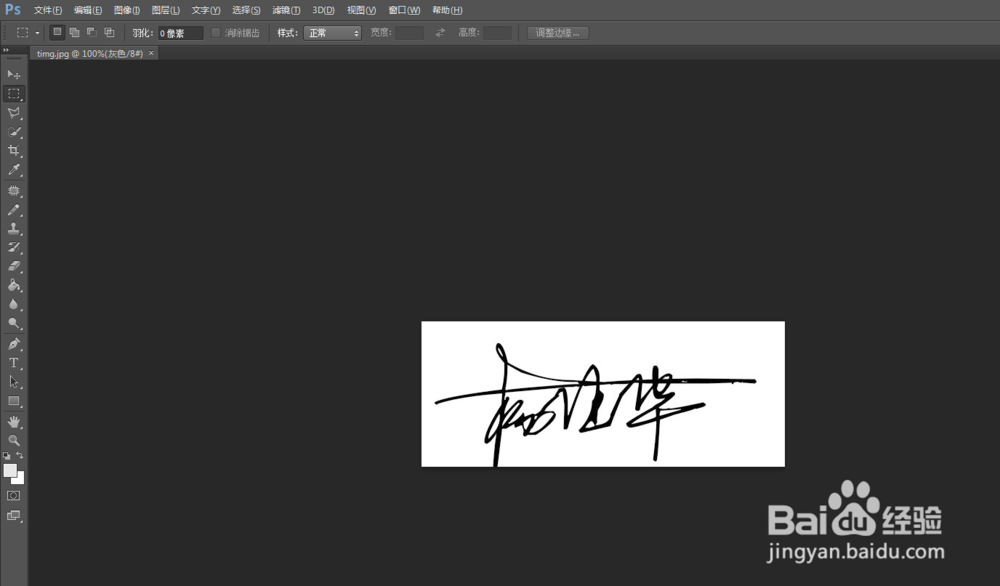
2、复制右侧的图层,
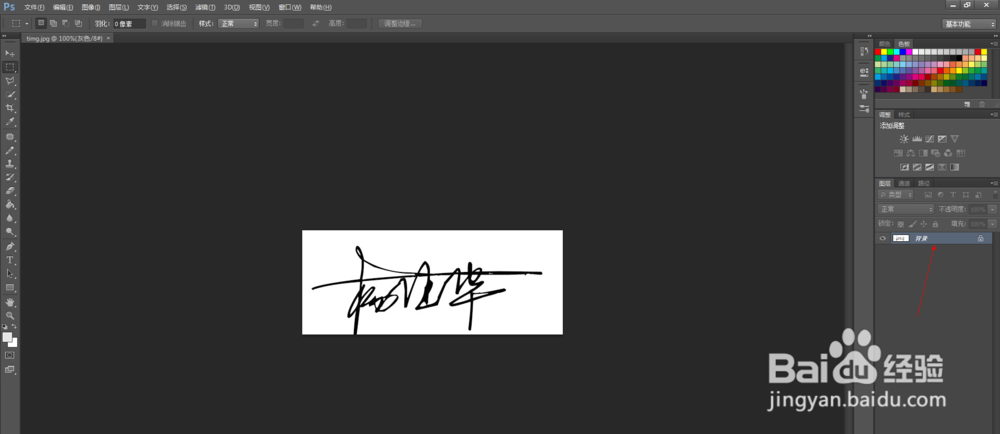
3、如图,对图层1进行编辑
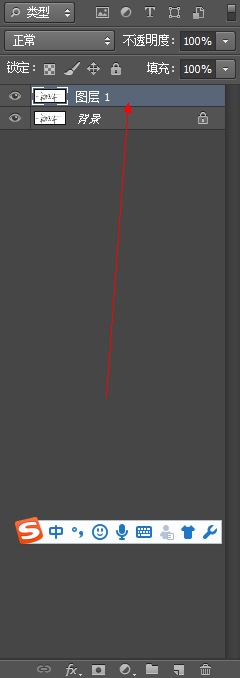
4、点击菜单栏中的滤镜,在下拉框中选择模糊

5、如图,在模糊选项后面选择“高斯模糊”。
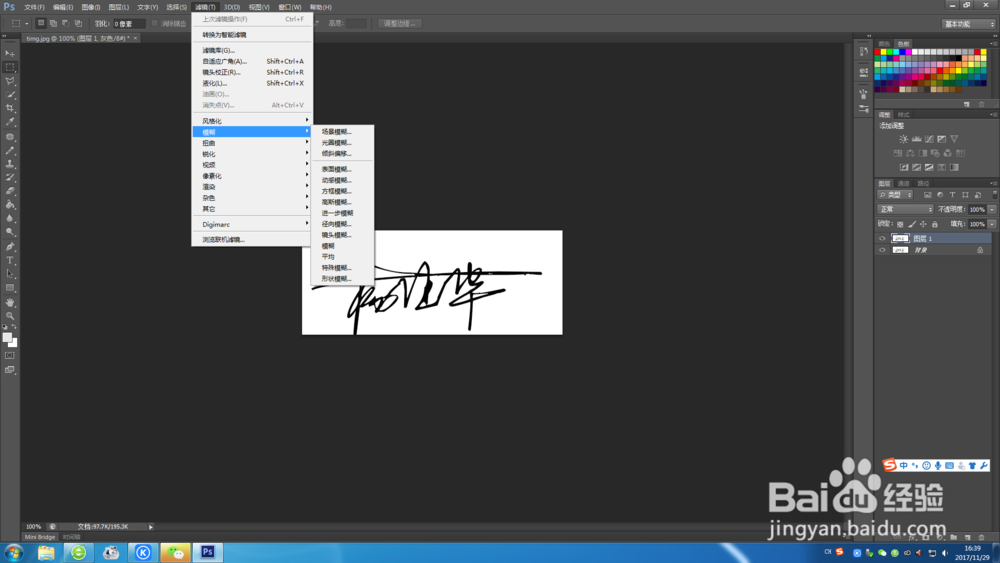
6、如图,可以看到选择高斯模糊之后只能看到背景,没有文字
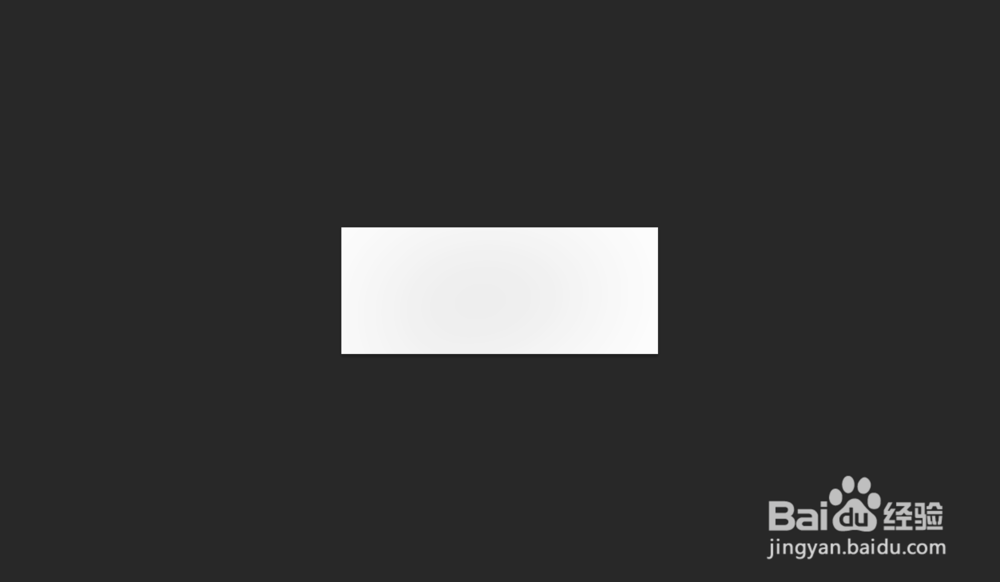
7、在右侧涂层处理位置将“正常”改为“划分”
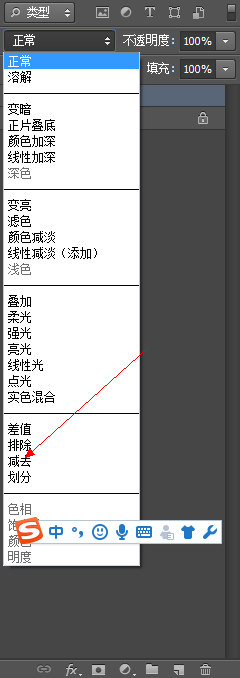
8、然后对图层进行曲线调整
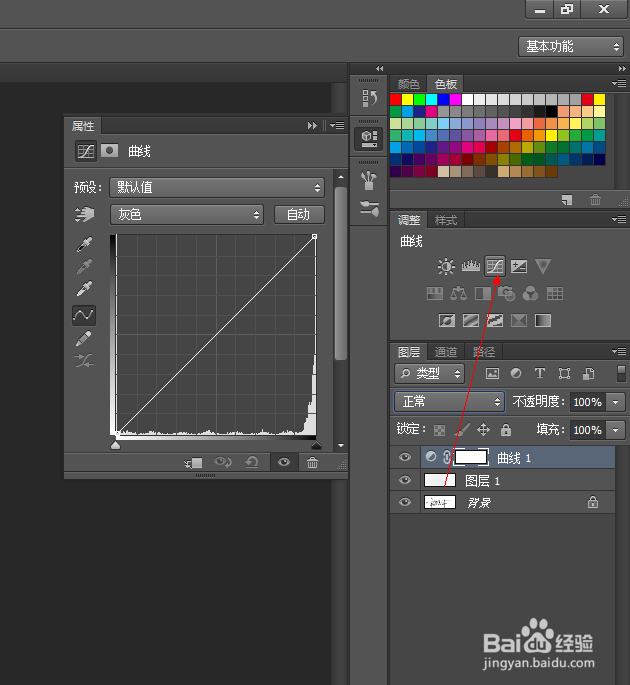
9、拖动曲线可以动态调整对比度,文字深浅
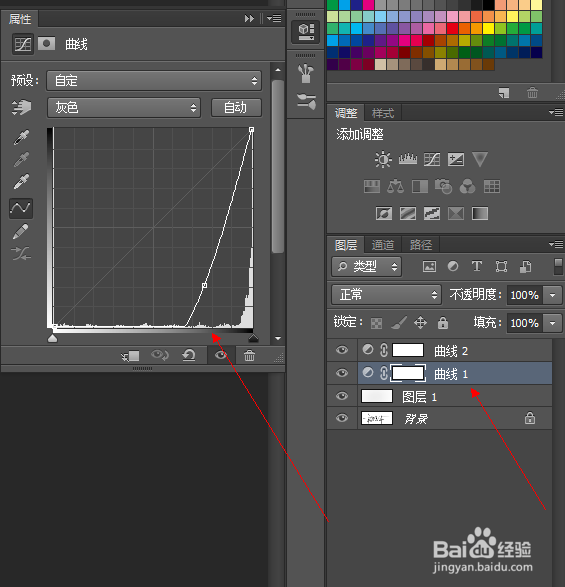
声明:本网站引用、摘录或转载内容仅供网站访问者交流或参考,不代表本站立场,如存在版权或非法内容,请联系站长删除,联系邮箱:site.kefu@qq.com。
阅读量:50
阅读量:193
阅读量:137
阅读量:121
阅读量:162